1 安装Python3.6.4
此处推荐直接安装Anaconda3,来实现Python3.6.4的环境配置。
Anaconda3下载链接:https://www.anaconda.com/download/
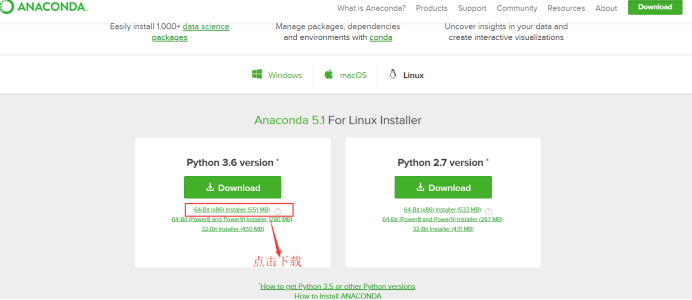
下面介绍一下Ubuntu下安装Anaconda3的步骤(PS:Windows环境下请在网上搜索查找即可):
原文链接:https://blog.csdn.net/u012318074/article/details/77074665
安装完毕后,在Pycharm中选择Python3.6环境即可到Anaconda3安装路径中寻找即可。
在使用Python3.6编写项目代码中,可能会出现一些模块包中方法导入,出现路径无法识别的问题。下面一篇文章详细介绍了一下处理办法,具体原文链接:https://blog.csdn.net/pwc1996/article/details/52577148
2 安装mysql
安装过程中,可能会出现下述问题:
子进程 已安装 pre-removal 脚本 返回了错误号 1或2 与 子进程 已安装 post-installation 脚本 返回了错误号 1或2。
原文链接:https://www.cnblogs.com/tonyibm/p/5621356.html
原文内容:

安装步骤:(此处需要特别注意,安装过程中会有一个命令跳出,提示输入root用户初始密码,提示部分一般是用英文提示,要仔细阅读清楚,然后再选择确定跳转)
原文链接:https://blog.csdn.net/qq_37604508/article/details/78731635
原文安装部分内容:
彻底删除mysql5.7 删除mysql前 先删除一下 /var/lib/mysql 还有 /etc/mysql #下面命令依次执行 sudo rm /var/lib/mysql/ -R # 删除数据库目录 sudo rm /etc/mysql/ -R #删除启动脚本、配置文件等 sudo apt-get autoremove mysql* --purge # 卸载mysql所有文件 sudo apt-get remove apparmor # 这个apparmor是在装mysql-server时装上的,和安全有关 dpkg -l |grep ^rc|awk '{print $2}' |sudo xargs dpkg -P # 清理残余mysql文件 mysql5.7的安装 sudo apt-get install mysql-server 上述命令会安装以下包: apparmor mysql-client-5.7 mysql-common mysql-server mysql-server-5.7 mysql-server-core-5.7 因此无需再安装mysql-client等。安装过程会提示设置mysql root用户的密码,设置完成后等待自动安装即可。默认安装完成就启动了mysql Tips: 安装过程会提示输入root的密码,请自行记住密码,否则很麻烦。 安装好后,查看是否安装成功: sudo netstat -tap | grep mysql 如果看到有mysql 的socket处于 listen 状态则表示安装成功。 接下来使用命令登录mysql mysql -u root -p 紧接着根据提示输入密码:最后显示登录成功。 这里写图片描述 常见命令: service mysql start # 启动mysql service mysql stop # 关闭mysql
//创建utf-8格式存储数据库
CREATE DATABASE `facelive` DEFAULT CHARACTER SET utf8 COLLATE utf8_general_ci;
相关命令
Mysql:
//show databases
//show tables
//desc table_name
这是我踩过的坑,希望可以帮到大家。 1. 首先需要你的系统装有wine 2. 其次把start_navicat文件里的winboot改为wineboot 3. 最后确定你的系统有32位的库。 64-bit Debian/Ubuntu sudo apt-get install ia32-libs 64-bit Ubuntu 13.10 或以上 sudo apt-get update sudo apt-get install libfreetype6:i386 sudo apt-get install libsm6:i386 sudo apt-get install libxext6:i386
3 安装Reids
Linux系统下安装步骤:
下载地址:http://redis.io/download,下载最新文档版本。 本教程使用的最新文档版本为 2.8.17,下载并安装: $ wget http://download.redis.io/releases/redis-2.8.17.tar.gz $ tar xzf redis-2.8.17.tar.gz $ cd redis-2.8.17 $ make 复制 make完后 redis-2.8.17目录下会出现编译后的redis服务程序redis-server,还有用于测试的客户端程序redis-cli,两个程序位于安装目录 src 目录下: 下面启动redis服务. $ cd src $ ./redis-server 复制 注意这种方式启动redis 使用的是默认配置。也可以通过启动参数告诉redis使用指定配置文件使用下面命令启动。 $ cd src $ ./redis-server redis.conf 复制 redis.conf是一个默认的配置文件。我们可以根据需要使用自己的配置文件。 启动redis服务进程后,就可以使用测试客户端程序redis-cli和redis服务交互了。 比如: $ cd src $ ./redis-cli redis> set foo bar OK redis> get foo "bar"
原文链接:http://www.shouce.ren/api/view/a/6230
官方文档命令参考链接:http://redisdoc.com/
具体使用步骤:
import redis
r = redis.Redis(host=’localhost’, port=6379, db=0)
r['test'] = ‘test’ #或者可以r.set(‘test’, ‘test’) 设置key
r.get(‘test’) #获取test的值
r.delete(‘test’) #删除这个key
r.flushdb() #清空数据库
r.keys() #列出所有key
r.exists(‘test’) #检测这个key是否存在
r.dbsize() #数据库中多少个条数
4 安装Rabbitmq
原文链接:https://www.cnblogs.com/kode/p/5413604.html
参考资料:https://jingyan.baidu.com/article/425e69e6f63990be15fc1621.html
由于rabbitMq需要erlang语言的支持,在安装rabbitMq之前需要安装erlang,执行命令:
sudo apt-get install erlang-nox
安装rabbitMq命令:
2.$ sudo apt-get update3.$ sudo apt-get install rabbitmq-server
启动、停止、重启、状态rabbitMq命令:
启动:sudo rabbitmq-server start
关闭: sudo rabbitmq-server stop
重启: sudo rabbitmq-server restart
查看状态:sudo rabbitmqctl status
官方文档:
1.http://www.rabbitmq.com/documentation.html
2.(部分翻译版)http://rabbitmq.mr-ping.com/description.html
5 安装Celery
使用命令pip install celery即可。
官方文档:
1.http://docs.celeryproject.org/en/latest/
Celery+Rabbit+Django实现简单应用实例文章链接:https://blog.csdn.net/ding1991as/article/details/71081957
Celery的worker启动命令:
python manage.py celeryd -l info
6 配置Django项目环境
参考教程及文档:
- https://code.ziqiangxuetang.com/django/django-tutorial.html
- https://docs.djangoproject.com/en/2.0/
- (中文翻译版)https://yiyibooks.cn/xx/Django_1.11.6/index.html
一般使用Django实现基于Resyful方式API的参考文章:https://blog.csdn.net/nghuyong/article/details/51278330
使用Scrapy+Django实现简单爬虫实例:https://blog.csdn.net/clayanddev/article/details/53768975